什么原因导致无法处理您的命令中途错误?
错误“无法在旅途中处理命令”的最常见原因包括:
网络连接问题
网络连接不稳定或不足是导致发生“无法在旅途中处理您的命令”错误的主要因素。如果设备或应用程序无法与服务器或 Internet 建立可靠的连接,则可能导致命令处理不完整。
服务器问题
这可能是由于服务器升级或网络攻击的目标,使用户无法使用该服务。当 Midjourney 服务器不可用时,您可能会遇到一条错误消息,指出无法处理您的命令。
位置限制
尽管这种情况并不常见,但在某些情况下,用户在与 Midjourney 交互时可能会遇到“无法处理您的命令”错误。
如果用户的居住国家/地区是禁止访问 Midjourney 服务的国家/地区之一,则可能会发生此错误。如果您碰巧居住在当前阻止访问中途的国家之一,它将触发错误消息。
修复中途AI无法处理您的命令错误的方法
1. 使用虚拟专用网络
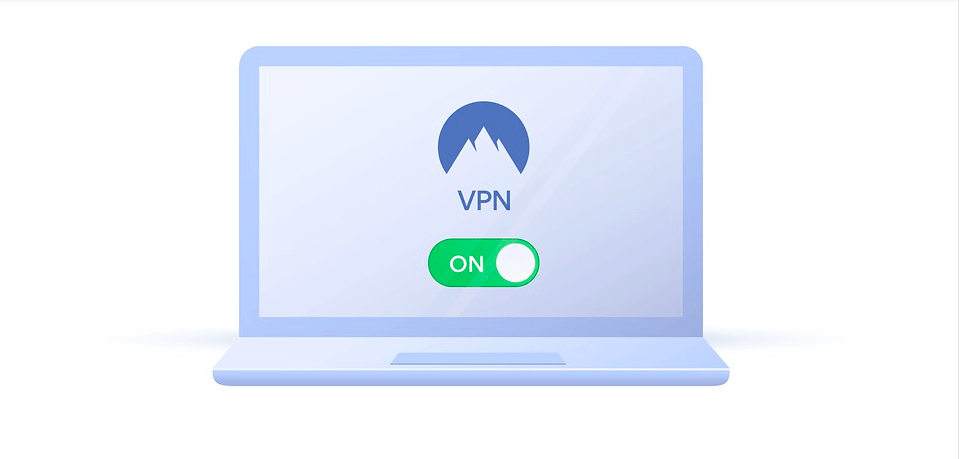
中途错误可能是由于用户的地理位置或居住地造成的。许多服务提供商通常会根据特定的条款和条件施加限制。如果您在访问中途时遇到困难,则很可能面临位置障碍。
幸运的是,您可以通过使用虚拟专用网络 (VPN) 来克服位置障碍。通过使用VPN,您可以修改IP地址并获取替代IP,从而可以访问居住国限制的服务。
2. 检查中途服务器状态
如果遇到此问题,第一步是参考中途状态页面。错误消息“无法处理您的命令”是服务器端可能发生的已识别问题,通常是由于高需求或其他问题。
“状态”通道提供有关服务的任何已知问题的信息。如果存在已知问题,唯一的做法是耐心等待。
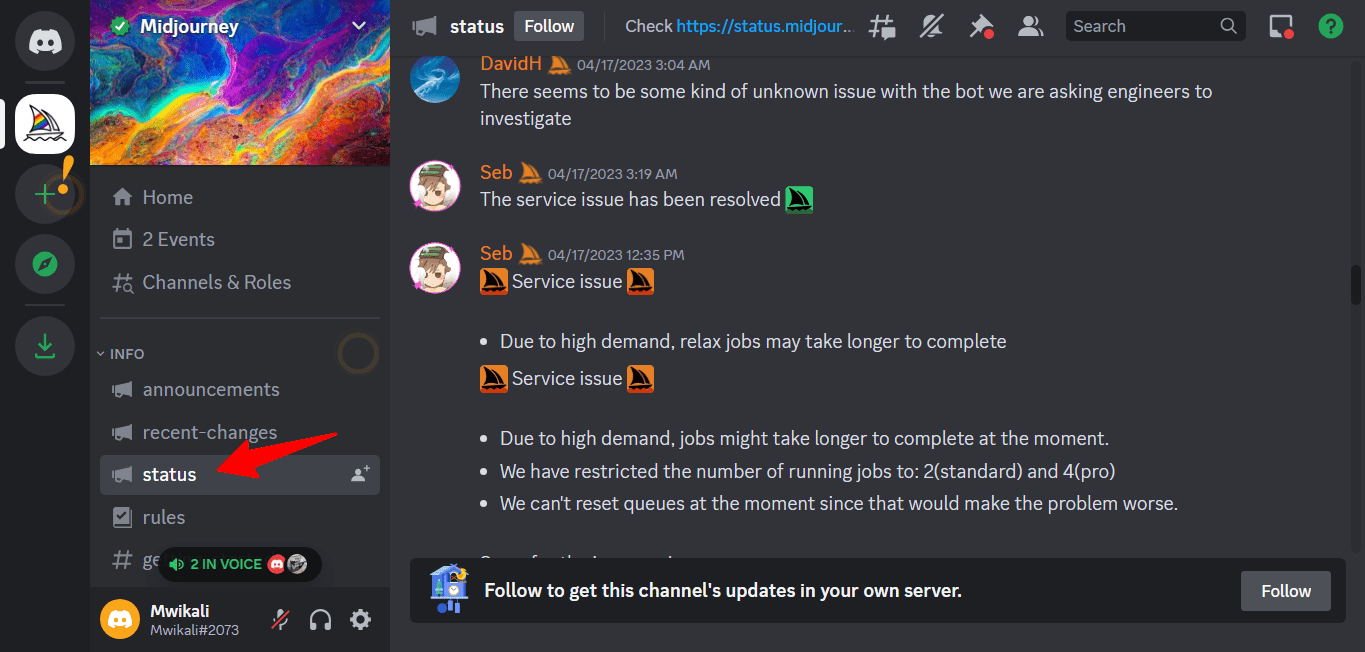
中途团队将在解决问题后更新状态通道,允许您继续使用中途。
3.重新启动不和谐
有时,错误可能源于Midjourney服务器的问题,尽管情况并非总是如此。在这种情况下,您可以采取几个步骤来解决问题,第一步也是最简单的一步是重新启动。
要解决 Discord 上的“无法处理您的命令”错误,请尝试重新启动 Discord 应用程序。如果您使用的是移动应用程序,则需要完全关闭该应用程序,然后重新打开它。
对于 Discord 桌面应用程序,请退出应用程序并确保它不在后台运行。例如,在 Windows 系统上,请确保也从系统托盘中退出它。然后,继续重新启动应用程序。
如果您通过计算机上的网络浏览器访问 Discord,请关闭选项卡或整个浏览器窗口。之后,通过打开新选项卡或浏览器窗口重新访问 Discord。
4.删除您的不和谐缓存
如果您使用 Discord 桌面应用程序,您可以尝试通过清除缓存来解决“无法处理您的命令”错误。Discord 以积累大量缓存而闻名,因此此步骤是必要的。
要清除您的 Discord 缓存,只需关闭 Discord 应用程序
- 打开文件资源管理器,然后转到地址栏,复制此 %appdata%\discord,然后在栏中发布。
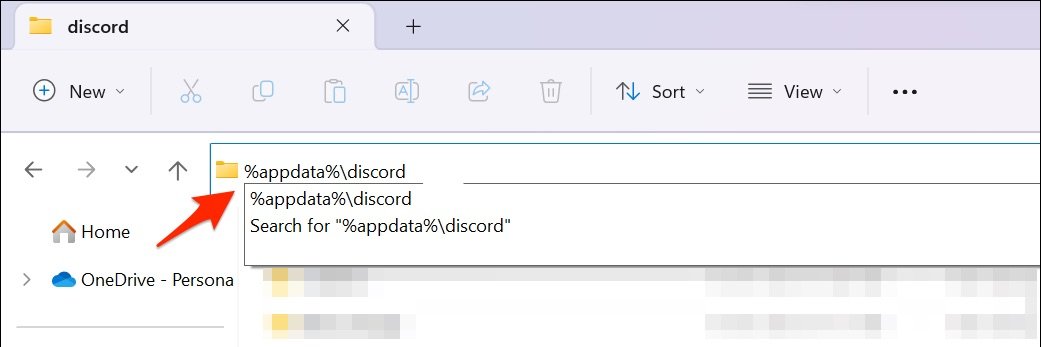
- 删除以下文件夹:代码缓存、缓存和 GPU 缓存。
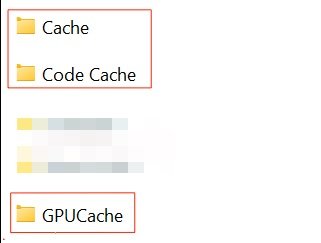
- 然后,导航到桌面并确保清空回收站,以确保完全删除缓存。
然后,继续重新启动 Discord 应用程序并检查问题是否已解决。
5. 退出并重新加入中途服务器
尝试退出并重新进入中途服务器。这应该重新启动中途不和谐机器人并修复任何可能是问题的损坏文件。
- 选择服务器名称旁边的向下箭头以退出服务器。
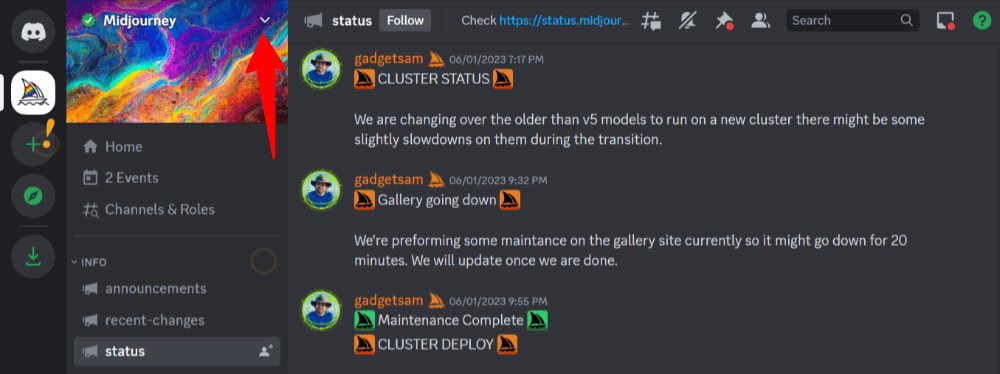
- 从下拉菜单中,选择“离开服务器”选项。
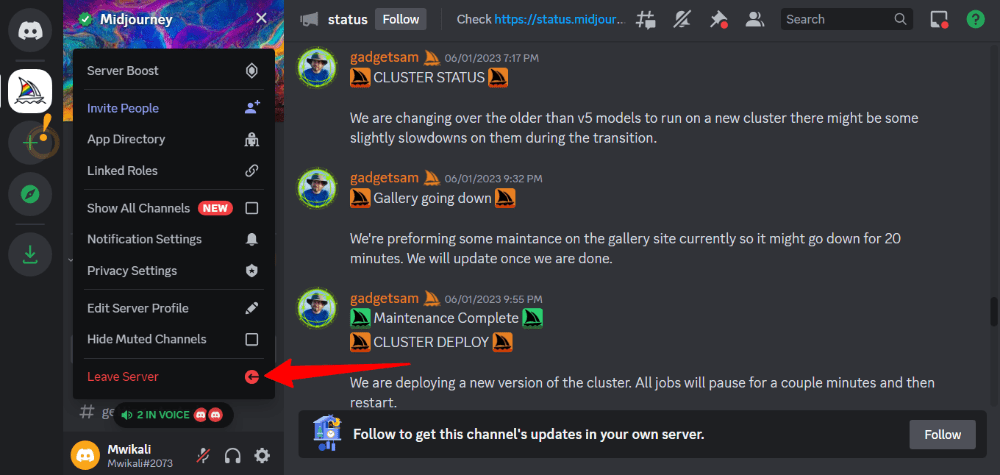
- 在弹出窗口中单击“离开服务器”后,将出现一条通知,通知您只有在收到新邀请时才能重新加入服务器。无需担心;只需单击提到的选项即可继续。
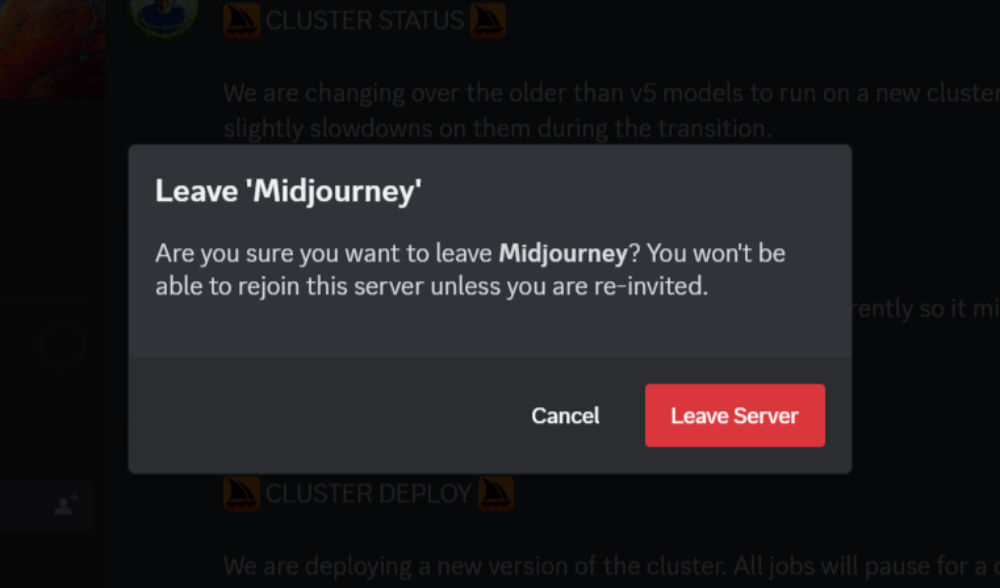
- 要重新加入服务器,请访问 midjourney.com 并选择“加入测试”按钮。
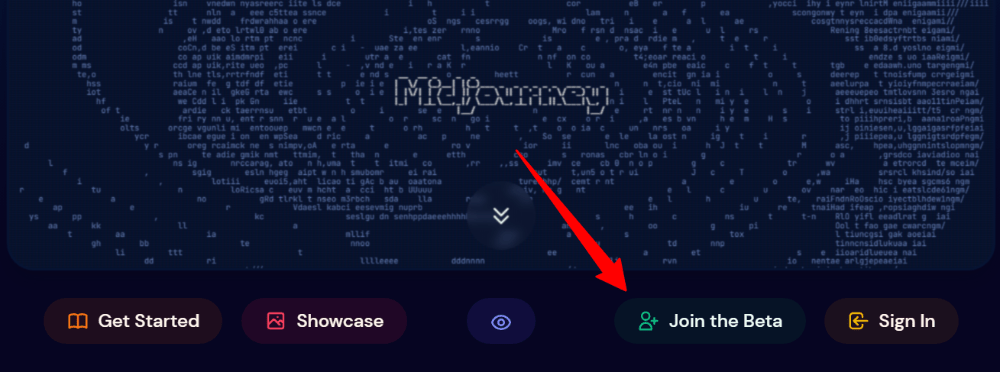
- 接下来,只需选择出现在 Discord 通知窗口中的“接受邀请”按钮。这将授予您再次访问 Discord 上的中途服务器的权限。
 Win 11系统之家
Win 11系统之家
